今天給大家帶來藍牙搜索不到設備怎麼解決,藍牙搜索不到設備的解決方法有哪些,讓您輕鬆解決問題。
移動設備藍牙設備已成標配裝置,因為它可以便捷關鍵免費的提供設備直接的信息互動,文件傳送,深受用戶的喜愛,但是最近有朋友反映藍牙搜索不到設備了。下麵是學習小編給大家整理的有關介紹,希望對大家有幫助!

一、藍牙驅動是否正常?
1檢查你的係統藍牙驅動是否異常,右鍵點擊我的電腦-屬性,進入電腦屬性頁麵,如下圖所示!
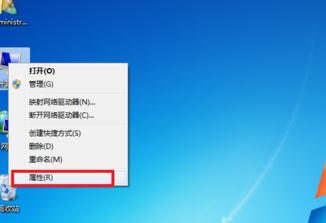
2在電腦設備頁麵點擊“設備管理器”進入,如下圖所示!
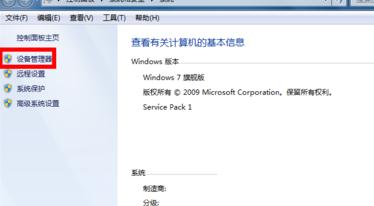
3在設備管理器裏找到藍牙設備,正常驅動的話應該如下圖這個狀態,若有異常,藍牙設備前麵會有一個黃色的感歎號出現!當然你也可右鍵單擊你的藍牙設備,更新一下你的藍牙驅動!
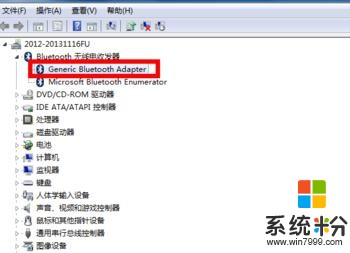
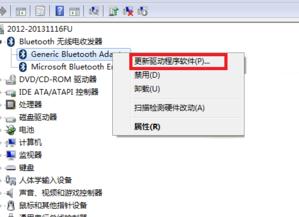
二、藍牙服務是否開啟?
1點擊開始菜單,進入控製麵板,如下圖所示!
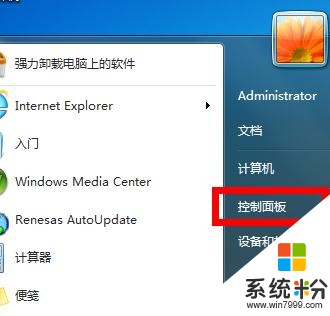
2在控製麵板頁麵,選擇“係統與安全”
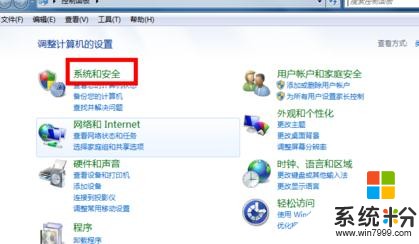
3在係統與安全頁麵選擇“管理工具”。

4在管理工具列表中,雙擊“服務”打開服務列表頁麵!

5在服務列表中找到藍牙設備的係統服務,正常狀態 下時已啟動,如果未啟動請右鍵單擊服務,在右鍵菜單中啟動 服務!

END
三、藍牙設置是否正確?
在你的電腦右下角找到藍牙標示,然後右鍵單擊藍牙標示,彈出菜單,單擊“打開設置”。如下圖所示!

在設置頁麵將“允許Bluetooth設備查找此計算機”、“允許Bluetooth設備連接到此計算機”前麵的複選框勾選,如下圖所示,然後點擊應用!如果是手機的話,你也需要在藍牙設置界麵進行相應設置!經過一係列的修複就可以連接了!關於電腦怎麼用藍牙連接手機參考我的下一篇經驗!http://jingyan.baidu.com/article/eae078278a39d51fec5485a0.html

看了“藍牙搜索不到設備的解決技巧”的人又看了
1.電腦檢測不到藍牙設備怎麼辦
2.電腦係統無法檢測到藍牙設備怎麼辦
3.電腦搜索不到藍牙耳機怎麼辦
4.Mac找不到藍牙設備怎麼辦
5.電腦搜索不到藍牙耳機如何解決
以上就是藍牙搜索不到設備怎麼解決,藍牙搜索不到設備的解決方法有哪些教程,希望本文中能幫您解決問題。
電腦軟件相關教程